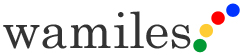 株式会社ワミレス |
 |
|||
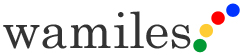 株式会社ワミレス |
 |
|||
| 動作推奨環境 | |||||
| 当サイトではJavaScript を利用している地図サイトにアクセスします。 一部のサービスでは お使いのブラウザーそのものが利用できなかったりする場合があります。 以下の手順で、JavaScript を有効に設定してからご利用ください JavaScript の設定方法 |
|||||
| ◆ Windows 版 Internet Explorer 7、8、9、10の設定方法 |
|||||
| 1. | Interet Explorer のメニューバーで〔ツール〕をクリックします。 ※メニューバーが表示されていない場合はキーボードの〔Alt〕キーを押すと表示されます。 |
||||
| 2. |
表示されるメニューから、〔インターネットオプション〕をクリックします。 |
||||
| 3. | 〔セキュリティ〕をクリックします。 | ||||
| 4. |
「インターネット」(地球マーク)が表示されているのを確認してから、〔既定のレベル〕ボタンを押します。 ボタンが押せない場合はすでに〔既定のレベル〕が選択されているので、手順5.に進みます。 また、以下の方法でも可能です。 |
||||
| 5. |
(1)〔レベルのカスタマイズ〕ボタンを押して、 「セキュリティの設定‐インターネットゾーン」を表示します。 (2)「スクリプト」項目の〔Java アプレットのスクリプト〕〔アクティブスクリプト〕で、 それぞれ〔有効にする〕を選びます。 (3)〔OK〕を押すと、〔このゾーンの設定を変更しますか?〕という警告が表示されるので、 〔はい〕を押します。 |
||||
| 6. | 〔インターネットオプション〕に戻るので、〔OK〕ボタンを押します。 | ||||
|
|
|||||
| ◆ Windows 版 Mozilla Firefox の設定方法 | |||||
Firefox の JaveScript 設定については、Firefox のサポートページ(外部サイト)を参考にしてください。 |
|||||
|
|
|||||
| ◆ Windows 版 Google Chrome の設定方法 | |||||
1. 2. 3. 4. 5. |
Google Chrome のツールバーの〔Google Chrome の設定〕をボタンクリックします。 表示されるメニューから、〔設定(S)〕を押します。 〔詳細設定を表示〕リンクをクリックします。 「プライバシー」項目の〔コンテンツの設定〕ボタンを押します。 〔すべてのサイトで Javacript の実行を許可する(推奨)〕を選択し、〔完了〕ボタンを押します。 Google Chrome の JavaScript 設定については、 Google Chrome のサポートページ(外部サイト)を参考にしてください。 |
||||
|
|
|||||
| ◆ Macintosh 版 Safari 5の設定方法 | |||||
1. 2. 3. 4. |
メニューの〔Safari〕をクリックし、〔環境設定〕を選択します。 表示されるウインドウで〔セキュリティ〕をクリックします。 〔プラグインを有効にする〕と〔JavaScript を有効にする〕にチェックを入れます。 「セキュリティ」ウインドウを閉じます。 |
||||
|
|
|||||
| ◆ IOS 版 Safari 設定方法 | |||||
1. 2. 3. |
ホーム画面で、〔設定〕を選択します。 〔詳細〕を選択します。 「JavaScript」で、スライダーを右に動かして〔オン〕にします。 |
||||
|
|
|||||
| ◆ Android 版ブラウザの設定方法 | |||||
1. 2. 3. |
ブラウザのメニューから〔設定〕を選択します。 〔高度な設定〕を選択します。 〔JavaScript を有効にする〕にチェックを入れます。 |
||||
| 株式会社 ワ ミ レ ス | |||||
| Copyright (C) kk-wamiles.All Rights Reserved. |